iPhone 的旁白在点击按钮时不播报 “双击可激活”,其实和它的交互逻辑设计有关,跟安卓 TalkBack 的提示方式不太一样,这里分享几个关键点帮大家理解:
一、旁白的操作逻辑与提示机制
默认通过手势反馈功能:旁白更依赖手势引导而非主动播报操作指令。当手指触摸到按钮时,旁白会读出按钮名称(比如 “发送按钮”),而 “双击激活” 的操作需要用户通过系统预设手势执行 —— 这是旁白的基础交互逻辑,类似 “摸到按钮后,双击屏幕就是确认”,属于用户需要掌握的通用手势,而非每个按钮单独提示。系统预设手势的统一性:旁白的核心手势(如双击、三指滑动)在整个 iOS 系统中是统一的。比如无论点击哪个按钮,激活方式都是 “双击屏幕”,所以系统不会重复播报操作方式,而是通过 “旁白练习” 功能让用户熟悉手势(路径:设置→辅助功能→旁白→旁白练习),首次使用时建议跟着练习走一遍,就能掌握基础操作。二、如何获取按钮的操作信息?
查看元素的辅助功能描述:正规 App 的按钮都会自带辅助功能标签,旁白会朗读更详细的信息。比如一个开关按钮,旁白可能会读 “开关,当前关闭,双击打开”,这种情况下虽然没说 “双击激活”,但已经提示了操作结果。如果某个按钮没读出操作方式,可能是 App 开发者没完善辅助功能描述,建议反馈给 App 团队优化。用 “旁白识别” 获取更多信息:进入 “设置→辅助功能→旁白”,打开 “旁白识别” 里的 “屏幕识别”,当手指停留在按钮上时,旁白会进一步描述元素类型和可执行操作(比如 “按钮,可交互,双击确认”)。这个功能相当于主动查询界面元素的操作说明,比被动等待播报更灵活。三、和安卓 TalkBack 的设计差异
TalkBack 的 “双击可激活” 提示属于 “操作指令播报”,而旁白更侧重 “元素属性告知 + 手势体系”—— 前者像 “手把手教你点哪里”,后者像 “告诉你这是什么,然后用统一手势操作”。两种设计没有优劣,只是适配不同用户习惯。如果希望旁白增加操作提示,可以通过 “反馈助理”(设置→通用→反馈)向苹果建议优化旁白的播报逻辑。
之前我用旁白时也疑惑过这个问题,后来发现通过 “旁白识别” 和熟悉手势体系,其实操作效率挺高的。大家如果刚接触旁白,建议先花 5 分钟做一遍 “旁白练习”,把双击、三指滑动这些基础手势练熟,用起来就顺手了~